- Guide per Montare Video
- 1.Convertitori da audio a testo online gratuiti
- 2.Gli 9 migliori generatori di voci AI
- 3.Idee, Musica e Frasi per Video di Compleanno
- 4.Come Generare Sottotitoli Automatici in Video
- 5.Software Migliori per Montaggio Video con IA
- 6.Strumenti Online Migliori per Rimuovere Voce
- 7.Come Sostituire i Volti nei Video
- 8.Migliori Lettori Video Gratuiti per PC
- 9.Migliori programmi gratuiti per riprodurre DVD
- 10.Rimuovere rumori di sottofondo da video
- 11.Creare Video di Mappa di Viaggio Animata
- 12.I 10 Migliori Cutter Video Gratuiti
- Miglior Editor Video su PC: Filmora
- Provalo gratuitamente Provalo gratuitamente
Guida facile per creare l'effetto Fruit Ninja
Un video virale con effetto frutta ninja aggiunge sicuramente scintille per catturare gli spettatori. Avrete visto tutti dei video di trasformazione, ma questo effetto vi permetterà di esplorare l'arte di fare qualcosa in un attimo e che sembri anche naturale. Per saperne di più.
Guida facile per creare l'effetto Fruit Ninja
Aggiornato il 09/04/2024• Soluzioni comprovate
Cosa occorre preparare:
- Un computer (Windows o macOS)
- Il vostro materiale video.
- Filmora video editor
 Garanzia di Download Sicuro, zero malware
Garanzia di Download Sicuro, zero malware
 Garanzia di Download Sicuro, zero malware
Garanzia di Download Sicuro, zero malware
(vai a scaricare Filmora mobile sul tuo dispositivo mobile tramite Appstore e GooglePlay).
*Le informazioni sul prodotto e sulla fatturazione ti verranno inviate via email dopo l'acquisto.
Registrazione di filmati
Registrate un singolo video in cui dovete far finta che, mentre cercate di tagliare le verdure, qualcuno magicamente tagli le verdure al posto vostro. Mentre fate finta di tagliare mestamente la verdura, qualcuno fa cadere la versione tritata della stessa verdura che state tagliando nel video. In questo modo potrete montare il video in modo da dare un effetto come se qualcuno avesse magicamente fatto il vostro lavoro e voi aveste ricevuto magicamente le verdure tagliate. Registrare il video utilizzando un treppiede in modalità manuale.
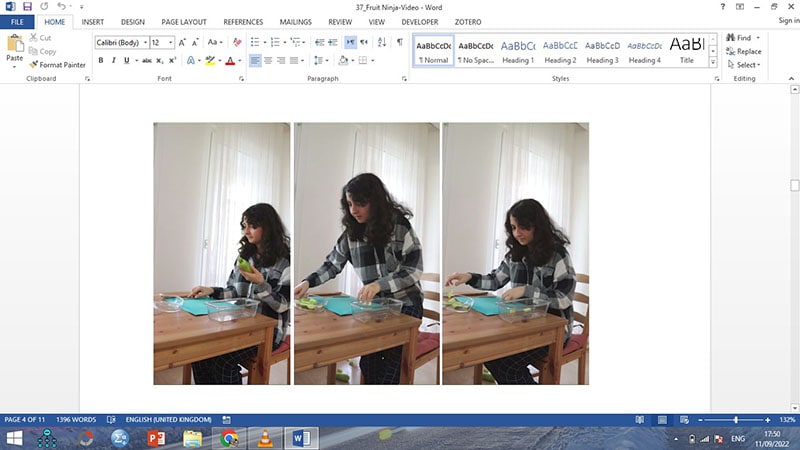
Scaricare e installare Filmora
Andate su google chrome e installate Filmora gratuitamente. Filmora può essere scaricato sia per Windows che per MacOS. La timeline di Filmora senza alcun filmato avrà il seguente aspetto:

Aggiungere i filmati alla timeline
Dopo aver scaricato Filmora 11, avviare Filmora 11 e aggiungere il filmato registrato alla timeline per aggiungere l'effetto fruit ninja. È necessario importare il filmato grezzo e trascinarlo nella traccia per procedere con l'effetto.
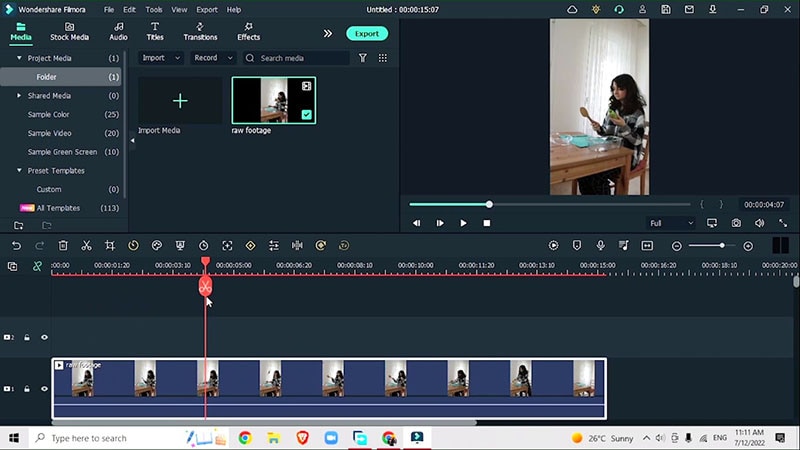
Iniziare con i tagli
Per iniziare il montaggio, è necessario contrassegnare i punti in cui il video deve essere diviso, in modo da poter aggiungere gli effetti tra i tagli contrassegnati. Guardate il video nella timeline e trovate il punto in cui avete lanciato le verdure in aria. Tagliate qui e tagliate un'altra volta dove la versione tritata di quel prodotto viene gettata su di voi. Fare un taglio e poi posizionarli uno sopra l'altro.
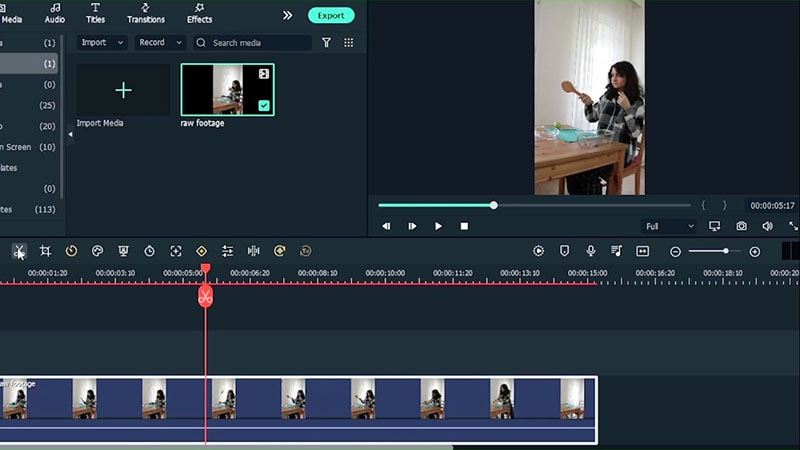
Eliminate la sezione centrale andando su Basic > Compositing e riducendo l'opacità.
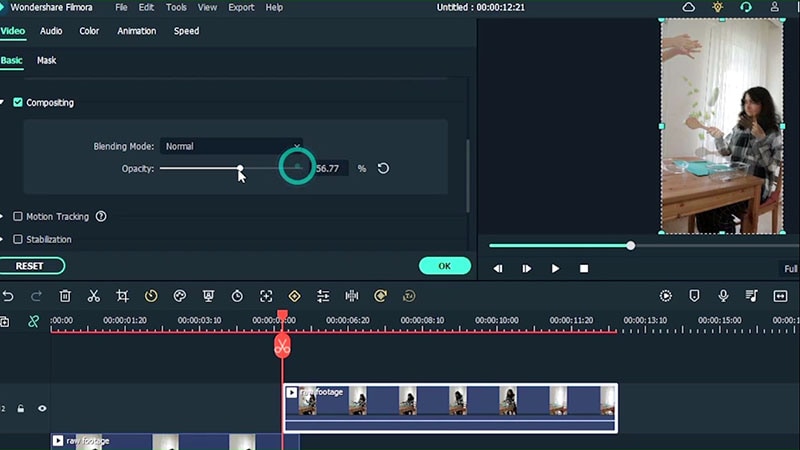
Contrassegnare i punti nei video
Segnare due punti. Il primo è quello in cui la verdura ha colpito l'utensile e il secondo quello in cui la verdura tritata è entrata in contatto con l'utensile. Ingrandite la linea temporale, usate i tasti freccia e trovate questi punti esatti. Realizzare i due pennarelli.
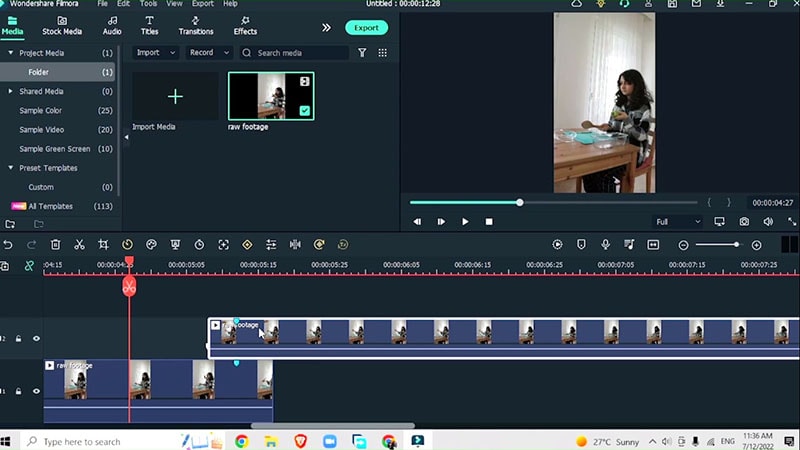
Eliminare i pezzetti che si trovano in alto e in basso. Procedere con un doppio clic sul clip superiore e riportare l'opacità.
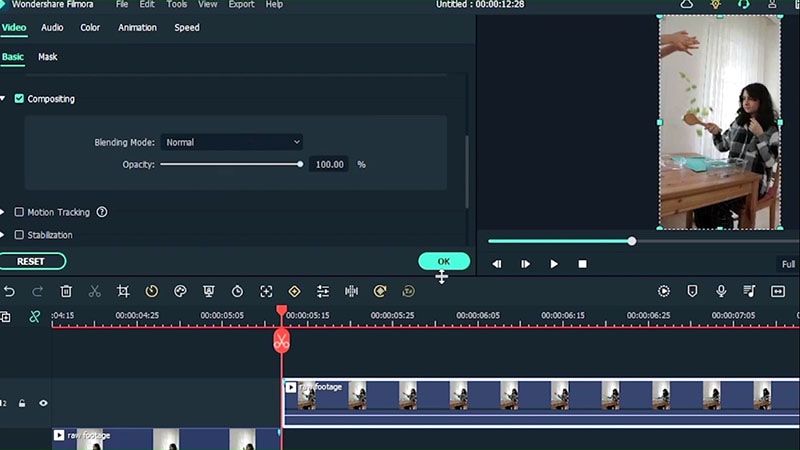
Mascherare la mano
Fare un'istantanea dopo aver segnato due punti e poi aggiungere l'istantanea sotto il video superiore. In questo modo è possibile mascherare la mano che fa cadere la verdura.
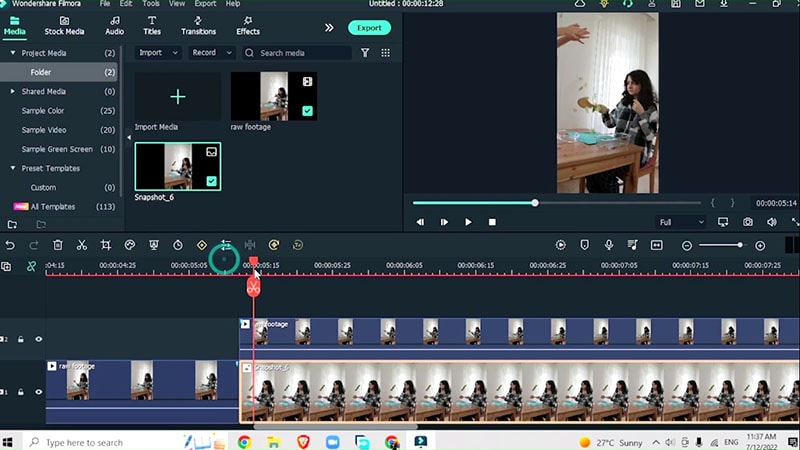
Per mascherare la mano, cliccare due volte sull'opzione Video > Maschera > Maschera a linea singola. Afferrare la maniglia e ruotare la maschera. Impostare anche la forza della sfocatura per rimuovere la mano.
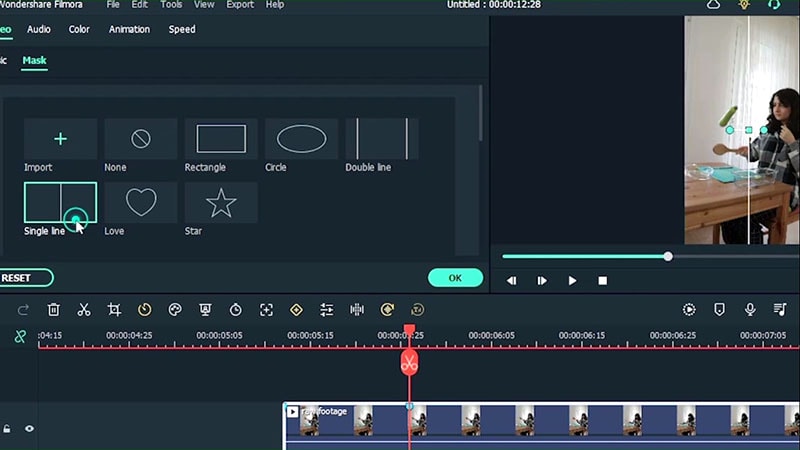
Mascherare le ombre
Importare il video di base ed eliminare le ombre con la mascheratura. Per ottenere un effetto più pulito e sbarazzarsi delle ombre nere nei video, andare al fotogramma in cui si vede l'ombra. Cliccare due volte su Video > Maschera > e utilizzare una maschera circolare. Invertire la maschera, posizionarla e aggiungere la forza della sfocatura.
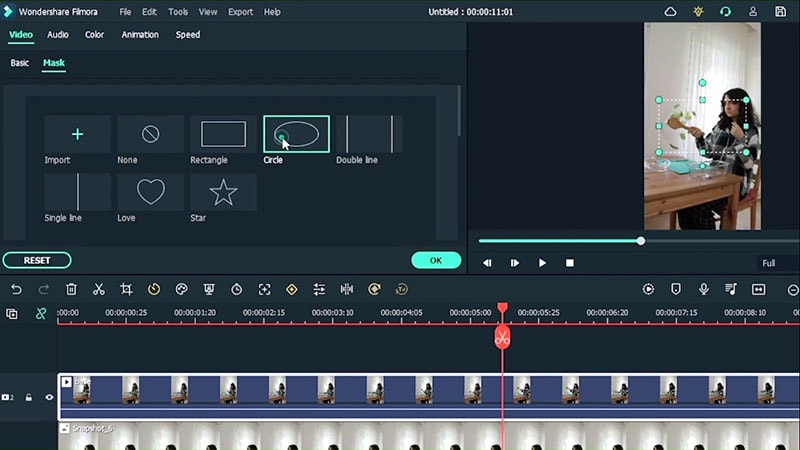
Aggiungi effetto zoom
Aggiungere un effetto zoom alla transizione. Guardate dall'inizio della transizione. Andare al primo marcatore, cliccare due volte e aggiungere l'animazione. Creare un fotogramma chiave nella posizione originale. Cambiate le scale e regolatevi di conseguenza nel video.
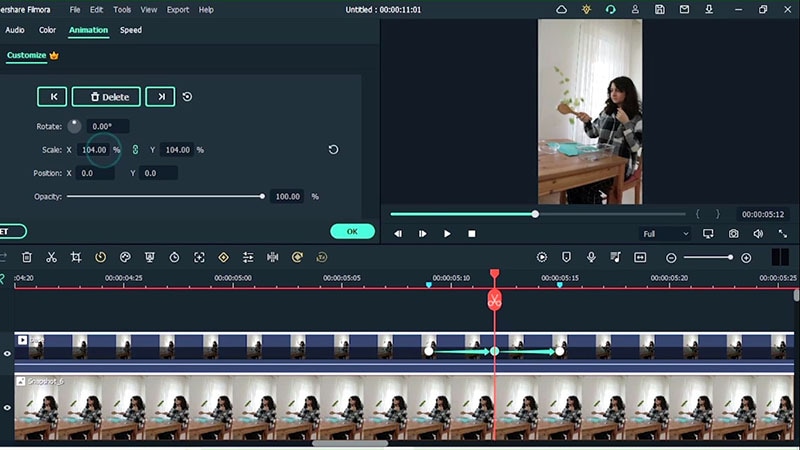
Add Shake Effect
Aggiungete un leggero effetto shake per legare il tutto. Andate su Effetti > Filtri. Scegliere un frullato adatto all'effetto. Cliccare due volte e regolare la frequenza.
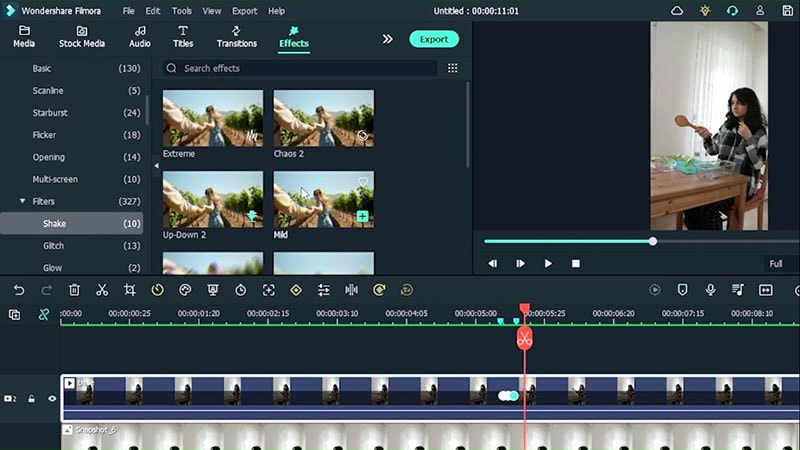
Deselezionare RGB separato e Sfocatura movimento. Abbassare la frequenza e la posizione Z.
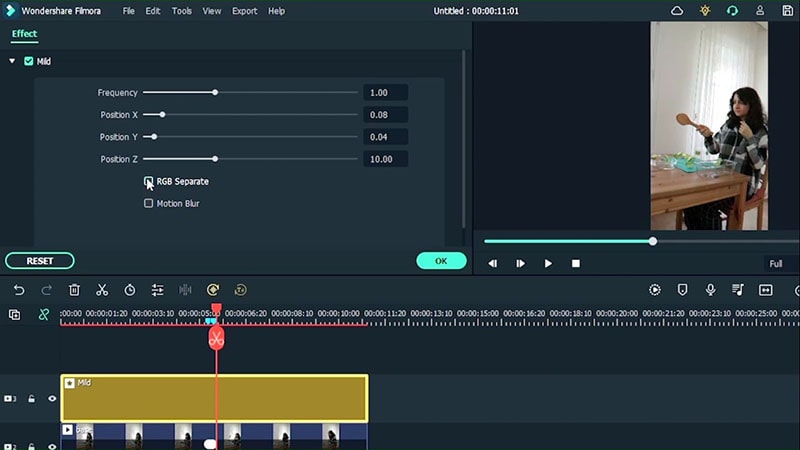
Regolare i fotogrammi chiave
Regolare i fotogrammi chiave e il gioco è fatto.
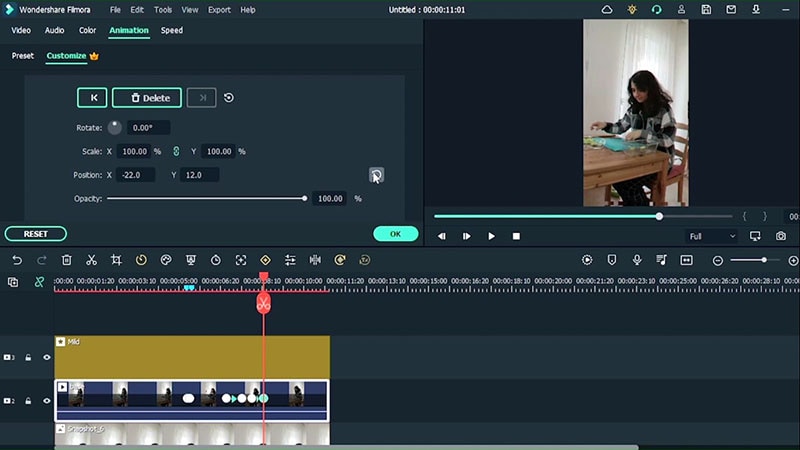
L'effetto ninja della frutta è un generatore di dopamina per tutti coloro che passano molto tempo a tagliare la verdura. Ebbene, questa guida digitale è la soluzione al vostro problema. Immaginate quanto sia facile ottenere un effetto ninja alla frutta super facile per attirare il vostro pubblico sulle piattaforme dei social media.

Il programma di montaggio video potenziato dall'IA, superpotente e facile da usare per tutti i creatori.
Provalo Gratis Provalo Gratis Provalo Gratis Garanzia di Download Sicuro, zero malware
Garanzia di Download Sicuro, zero malware

